Διαχείριση Δεδομένων Εισόδου - Εξόδου / Απογραφικών δελτίων
Case Study - Διαχείριση Δεδομένων Εισόδου - Εξόδου / Απογραφικών δελτίων
Για να διαχειριστείτε τα απογραφικά δελτία, θα πρέπει να ακολουθήσετε την παρακάτω διαδικασία.
1. Παραμετροποίηση Επιχειρησιακού
α. Στο επιχειρησιακό που έχετε ορίσει, θα πρέπει να επιλέξετε το πρότυπο εισόδου-εξόδου, από το οποίο θα προκύψουν τα ερωτηματολόγια (ΕΙΣΟΔΟΥ και ΕΞΟΔΟΥ) που θα κληθούν να απαντήσουν οι ωφελούμενοι.

β. Στην διαχείριση προτύπων του επιχειρησιακού, θα πρέπει προσδιορίσετε τα πρότυπα αρχεία trdx που έχετε δημιουργήσει, στις αντίστοιχες παραμέτρους (Πρότυπο έντυπο συμπλήρωσης δεδομένων εισόδου (ΟΠΣ) ) και (Πρότυπο έντυπο συμπλήρωσης δεδομένων εξόδου (ΟΠΣ)). Με αυτά τα πρότυπα, τα συμπληρωμένα δελτία μπορούν να δημιουργηθούν ως αρχεία PDF, είτε μέσα από το πρόγραμμα είτε ως ανακτήσιμα αρχεία (για download) από το portal.
Σημείωση: Μπορείτε να ανακτήσετε (download) πρότυπα δελτία trdx και να τα προσαρμόσετε με βάση τις δικές σας ανάγκες.
2. Παραμετροποίηση Προγράμματος
α. Στην διαχείριση του κάθε προγράμματος, στον πεδίο "Εγκριτική", εισάγετε τον κωδικό MIS που απαιτείται.
3. Ομάδα Καταρτιζομένων
α. Στην διαχείριση της ομάδας καταρτιζομένων, θα έχετε ήδη εισάγει τους καταρτιζόμενους/ωφελούμενους του προγράμματος. Σε κάθε έναν/μία από αυτούς, θα πρέπει να έχετε ενημερώσει τα στοιχεία που διατηρείτε στο μητρώο καταρτιζομένων και απαιτούνται στα απογραφικά Δελτία, όπως ονοματεπώνυμο, ΑΦΜ, ΑΜΚΑ, στοιχεία διεύθυνσης και επικοινωνίας, ημερομηνία γέννησης, αριθμό κάρτας ανεργίας και ημερομηνία έκδοσης κάρτας ανεργίας.
Στην καρτέλα Δεδομένα εισόδου-εξόδου, κάνοντας κλικ στα κουμπιά "Ενημέρωση Εισόδου" ή "Ενημέρωση Εξόδου", δημιουργούνται αντίστοιχα ερωτηματολόγια προς απάντηση, για κάθε έναν καταρτιζόμενο, βάσει του προ-επιλεγμένου προτύπου στο επιχειρησιακό.
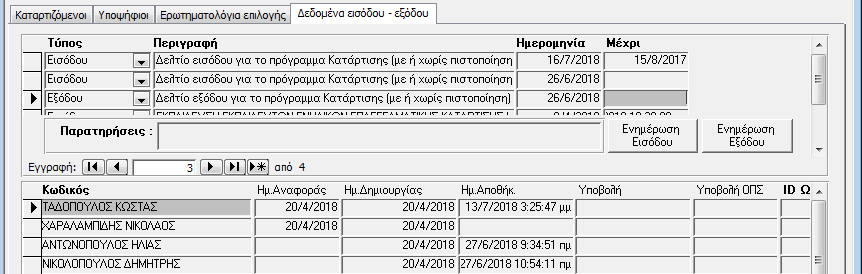
Στα πεδίο "ημερομηνία" και "Μέχρι", προσδιορίζετε τις ημερομηνίες ισχύος των ερωτηματολογίων, έτσι ώστε αυτά να είναι διαθέσιμα προς απάντηση.
Για κάθε ωφελούμενο, υπάρχουν διαθέσιμα τα παρακάτω πληροφοριακά πεδία:
Ονοματεπώνυμο |
Το ονοματεπώνυμο του ωφελούμενου |
Ημ. Αναφοράς |
Η ημερομηνία (εισόδου ή εξόδου) του ωφελούμενου, ή οποία υπολογίζεται είτε από την ημερομηνία έναρξης/λήξης του προγράμματος, είτε από αυτή του συμφωνητικού, είτε από την ημερομηνία εισαγωγής ως αντικατάσταση άλλου, κτλ |
Ημ. Δημιουργίας |
Η ημερομηνία δημιουργίας του ερωτηματολογίου |
Ημ. Αποθήκευσης |
Η ημερομηνία/ώρα της τελευταίας αποθήκευσης του ερωτηματολογίου |
Υποβολή |
Η Ημερομηνία/ώρα της υποβολής των απαντήσεων στο σύστημα, που έχει δώσει ο ωφελούμενος |
Υποβολή ΟΠΣ |
Η ημερομηνία της μεταφόρτωσης του δελτίου στο ΟΠΣ |
ID Ωφελούμενου |
To ID_OFEL που παράγει το ΟΠΣ κατά την επιτυχή καταχώρηση/μεταφόρτωση του δελτίου. |
ID Δελτίου |
Το ID_Deltiou που παράγει το ΟΠΣ κατά την επιτυχή καταχώρηση/μεταφόρτωση του δελτίου. |
4. Καταχώρηση απαντήσεων
Για την καταχώρηση των απαντήσεων, υπάρχουν δύο τρόποι:
α. Ο πρώτος τρόπος, είναι μέσω της χρήσης του portal "ihtaca", που συνδέεται με το ArgusERP και δίνει την δυνατότητα στο ωφελούμενο, να καταχωρήσει μόνος/η του/της τις απαντήσεις. Εφόσον το κάνει, το δελτίο θα είναι διαθέσιμο προς μεταφόρτωση και αποστολή στο ΟΠΣ.
β. Ο δεύτερος τρόπος είναι ο χρήστης του ArgusERP, να ανοίξει το ερωτηματολόγιο και να συμπληρώσει τις απαντήσεις που έχει δώσει ο ωφελούμενος (π.χ. σε έντυπη μορφή).
5. Υποβολή δελτίων στο ΟΠΣ
Αφού επιλέξετε τα δελτία των ωφελουμένων τα οποία θέλετε να υποβάλετε και να μεταφορτώσετε στο ΟΠΣ, κάνετε κλικ στο κουμπί "Σύνδεση στο ΟΠΣ και αποστολή επιλεγμένων".
Μετά τον έλεγχο εγκυρότητας, θα σας ζητηθεί το όνομα χρήστη/κωδικός χρήστη το οποίο χρησιμοποιείτε για να συνδεθείτε στο ΟΠΣ.
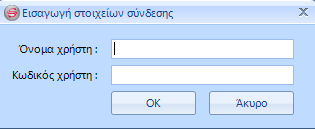
Αφού τα εισάγετε επιτυχώς, θα περιμένετε να γίνει η σύνδεση και το σύστημα θα αποστείλει τα δελτία.
Μετά το τέλος της διαδικασίας, θα ανοίξει ένα παράθυρο με τα αποτελέσματα της αποστολής. Τα δελτία τα οποία απεστάλησαν επιτυχώς, θα έχουν κωδικό σφάλματος 0 και στις παρατηρήσεις θα αναγράφει την επιτυχή καταχώρηση, καθώς επίσης και το ID ωφελούμενου και ID δελτίου που έχει δημιουργήσει το σύστημα ΟΠΣ. Σε περίπτωση σφάλματος (όπως στην παρακάτω εικόνα), θα ενημερώνεστε για το σφάλμα που προέκυψε έτσι ώστε να προβείτε στις απαραίτητες ενέργειες.
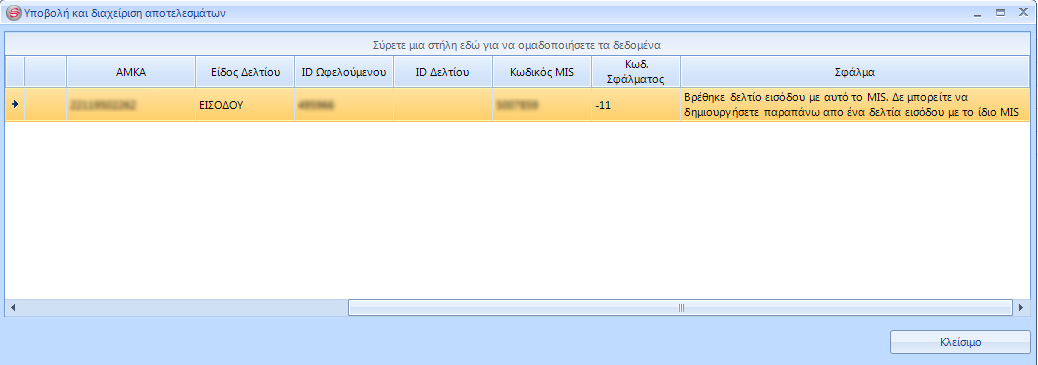
6. Συμπλήρωση δελτίου από ωφελούμενο
Εφόσον ο φορέας διαθέτει το λογισμικό ITHACA και έχει παραμετροποιήσει το portal, υπάρχει η δυνατότητα δημιουργίας λογαριασμού του ωφελουμένου στο σύστημα, έτσι ώστε στην συνέχεια να συνδεθεί και να συμπληρώσει το δελτίο μόνος του/μόνη της.
Στη συνέχεια το καταχωρεί στο πρόγραμμα οριστικά και στη συνέχεια, ο χειριστής, μπορεί να υποβάλει στο ΟΠΣ το δελτίο αυτό.

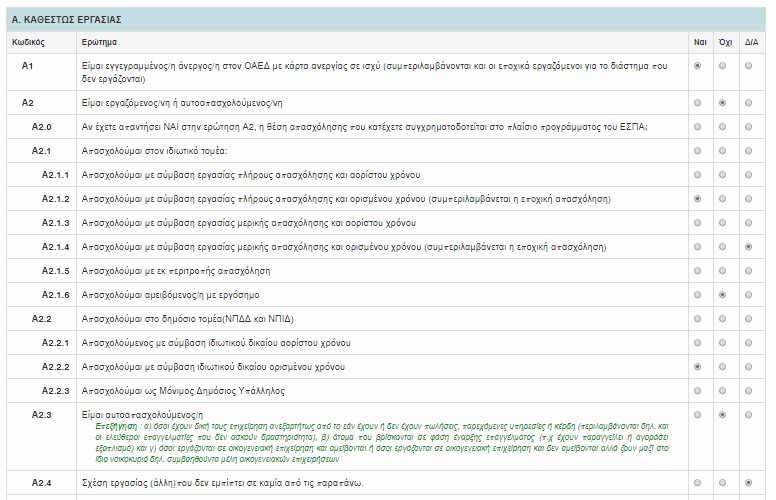
�